Wenn du kein Audio von einer externen Quelle auf dem Mac aufnehmen kannst
Um Audio von einer externen Quelle über einen Audioeingang wie das integrierte Mikrofon deines Mac, ein externes USB-Mikrofon oder eine externe Audioschnittstelle aufzunehmen, überprüfe, ob die verwendete App Zugriff auf den Audioeingang deines Mac hat.
Beim Versuch einer Aufnahme wird möglicherweise eine Warnmeldung angezeigt, die besagt, dass auf den Audioeingang nicht zugegriffen werden kann. Unter Umständen hörst du auch keinen Ton, es werden keine Wellenformen angezeigt, oder die Audiometer bewegen sich während der Aufnahme nicht. Dies kann passieren, wenn die App, mit der du Audio aufzeichnest, nicht über die Berechtigung zum Zugriff auf Audioeingänge verfügt. Führe die folgenden, von der verwendeten macOS-Version abhängigen Schritte aus, um der App den Zugriff auf die Audioeingänge zu gestatten.
In macOS Ventura oder neuer
Beende die App, mit der du Audio aufnimmst.
Wähle das Apple-Menü () > „Systemeinstellungen“, und klicke dann auf „Datenschutz & Sicherheit“.
Klicke auf „Mikrofon“.
Aktiviere die Einstellung für jede App, die Zugriff auf das integrierte Mikrofon, ein externes USB-Mikrofon oder die Eingänge einer externen Audioschnittstelle benötigt.
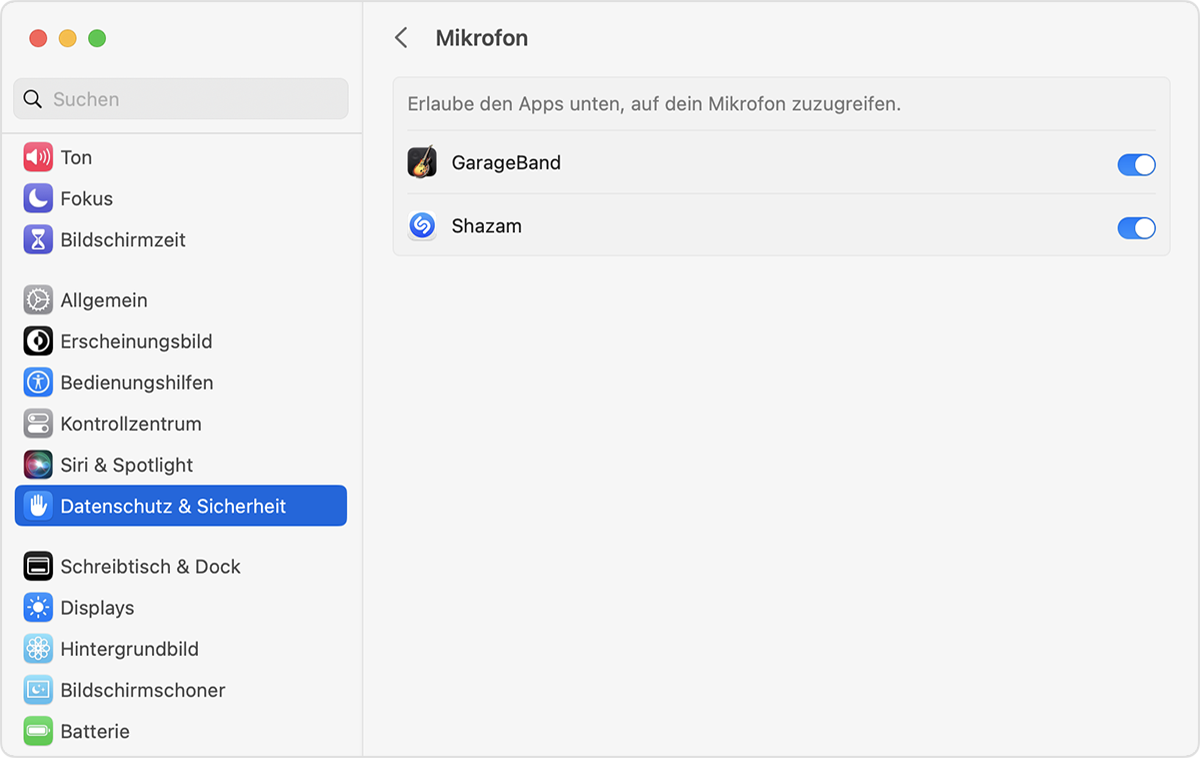
Öffne die App, und versuche erneut, Audio aufzunehmen.
Wenn du ein externes Mikrofon oder eine externe Audioschnittstelle verwendest, um Audio aufzunehmen, und immer noch kein Audio aufnehmen kannst, wende dich an den Hersteller deines Geräts, um Softwareupdates und Informationen zur Kompatibilität zu erhalten.
In macOS Monterey, Big Sur, Catalina oder Mojave
Beende die App, mit der du Audio aufnimmst.
Wähle das Apple-Menü () > „Systemeinstellungen“, und klicke anschließend auf „Sicherheit“.
Klicke im Bereich „Datenschutz“ auf „Mikrofon“.
Wähle jede App aus, die Zugriff auf das integrierte Mikrofon, ein externes USB-Mikrofon oder die Eingänge einer externen Audioschnittstelle benötigt.
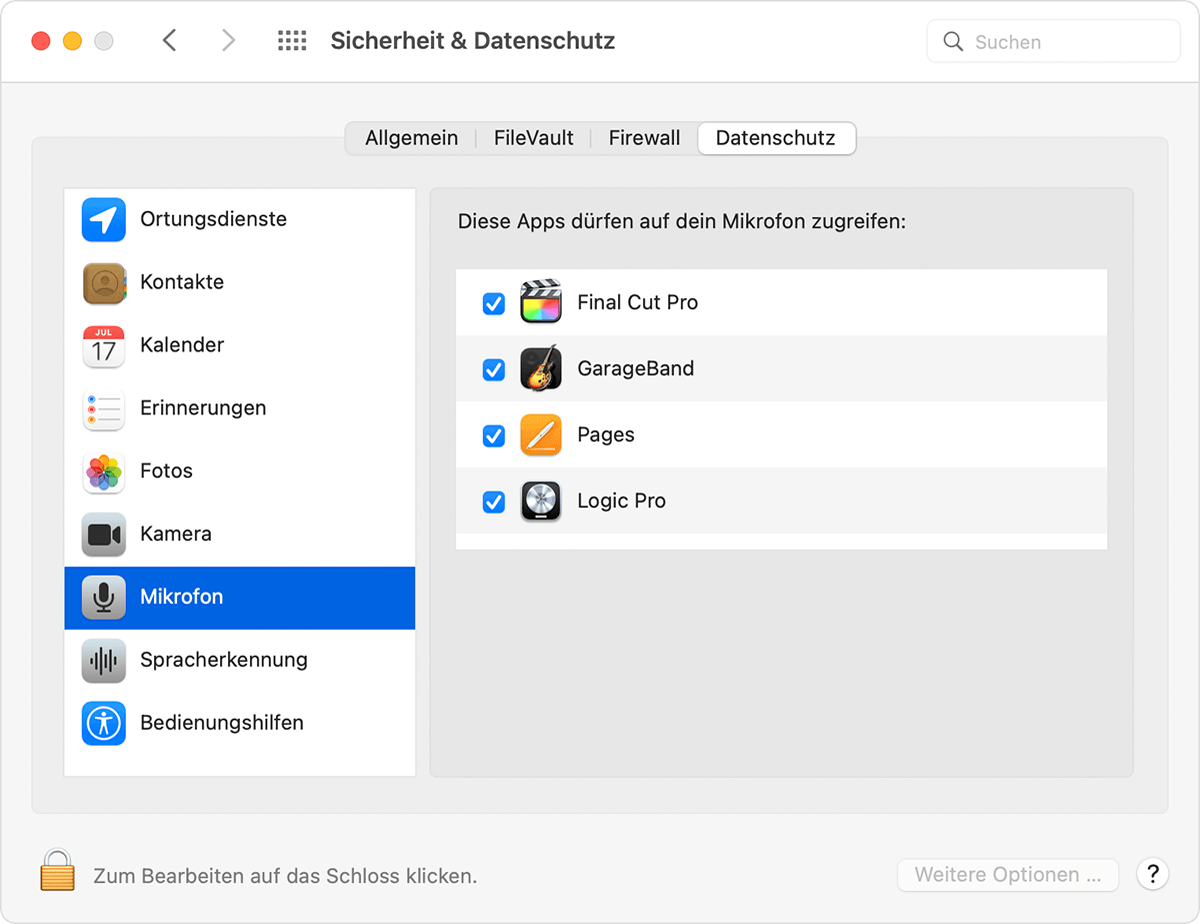
Öffne die App, und versuche erneut, Audio aufzunehmen.
Wenn du ein externes Mikrofon oder eine externe Audioschnittstelle verwendest, um Audio aufzunehmen, und immer noch kein Audio aufnehmen kannst, wende dich an den Hersteller deines Geräts, um Softwareupdates und Informationen zur Kompatibilität zu erhalten.
Weitere Informationen
Nachfolgend weitere Ressourcen, die bei der Audioaufnahme hilfreich sein können:
Voiceover und anderes Audiomaterial in Final Cut Pro aufnehmen
GarageBand für Mac: Vorbereitungen vor der Audioaufnahme
Audio mit QuickTime Player aufnehmen
Informationen zu nicht von Apple hergestellten Produkten oder nicht von Apple kontrollierten oder geprüften unabhängigen Websites stellen keine Empfehlung oder Billigung dar. Apple übernimmt keine Verantwortung für die Auswahl, Leistung oder Nutzung von Websites und Produkten Dritter. Apple gibt keine Zusicherungen bezüglich der Genauigkeit oder Zuverlässigkeit der Websites Dritter ab. Kontaktiere den Anbieter, um zusätzliche Informationen zu erhalten.